Rumah >tutorial komputer >pengetahuan komputer >Bagaimana untuk menyesuaikan sensitiviti tetikus dalam win11? Panduan pelarasan sensitiviti tetikus Win11
Bagaimana untuk menyesuaikan sensitiviti tetikus dalam win11? Panduan pelarasan sensitiviti tetikus Win11
- WBOYWBOYWBOYWBOYWBOYWBOYWBOYWBOYWBOYWBOYWBOYWBOYWBke hadapan
- 2024-01-29 13:09:111929semak imbas
php editor Yuzai akan memperkenalkan kepada anda cara melaraskan sensitiviti tetikus dalam sistem win11. Dalam sistem win11, melaraskan sensitiviti tetikus membolehkan kami mengendalikan komputer dengan lebih selesa dan meningkatkan kecekapan kerja. Melaraskan kepekaan tetikus boleh ditetapkan mengikut keutamaan peribadi dan tabiat penggunaan Perkara berikut akan memperkenalkan secara terperinci kaedah pelarasan sensitiviti tetikus dalam sistem win11, mari kita ketahui bersama-sama!
Kaedah pelarasan sensitiviti tetikus Win11:
1 Klik Mula dalam bar tugas di sudut kiri bawah, dan kemudian klik Tetapan dalam senarai menu.

2. Selepas memasuki antara muka baharu, klik pada pilihan Bluetooth dan peranti lain di lajur kiri.
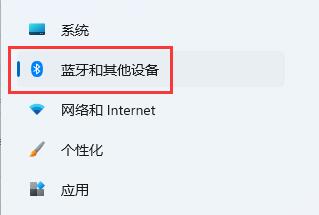
3 Kemudian klik tetikus di sebelah kanan.
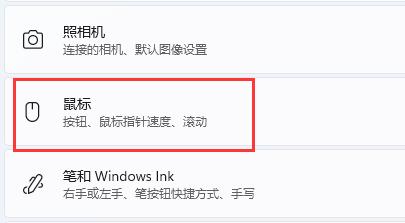
4 Kemudian luncurkan peluncur ke kanan kelajuan penunjuk tetikus untuk melaraskan kepekaan tetikus.
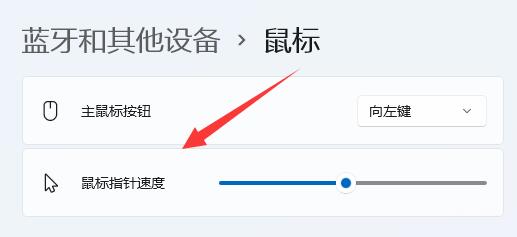
5 Akhirnya, anda boleh membuat tetapan lain untuk tetikus dalam tetapan yang berkaitan.
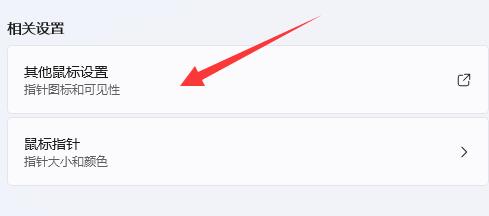
Atas ialah kandungan terperinci Bagaimana untuk menyesuaikan sensitiviti tetikus dalam win11? Panduan pelarasan sensitiviti tetikus Win11. Untuk maklumat lanjut, sila ikut artikel berkaitan lain di laman web China PHP!

